Sử dụng ứng dụng zalo để liên lạc hẳn đã rất quen thuộc với nhiều người. Tuy nhiên, trong quá trình sử dụng vẫn có nhiều vấn đề mà bạn cần quan tâm. Cùng Goiuudai tìm hiểu từ A-Z hướng dẫn cài đặt, cập nhật zalo, đăng nhập cũng như đăng xuất an toàn nhé!
Hướng dẫn cài đặt Zalo trên điện thoại iPhone và Android
Việc cài đặt Zalo trên điện thoại là một trong những bước quan trọng để bạn có thể trò chuyện và gọi điện miễn phí với bạn bè ở mọi nơi. Với những hướng dẫn đơn giản, nhanh chóng và hiệu quả dưới đây, bạn sẽ dễ dàng thực hiện thành công.
Cách cài đặt ứng dụng Zalo trên điện thoại Android
Bước 1: Mở ứng dụng CH Play trên điện thoại của bạn – Tìm kiếm từ khóa “Zalo” trên thanh tìm kiếm – Chọn ứng dụng “Zalo” – Chọn “Cài đặt”.
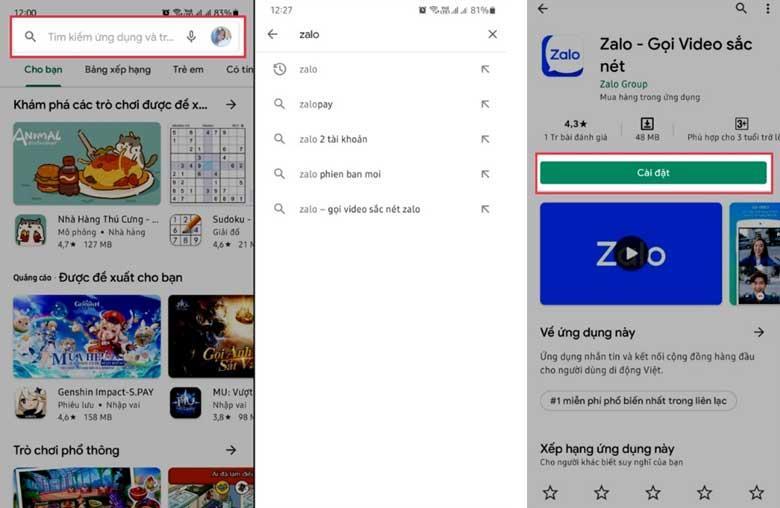
Bước 2: Chờ đợi ứng dụng được tải về và cài đặt trên thiết bị của bạn. Sau đó, bạn chỉ cần thiết lập một số thông tin cần thiết là đã có thể bắt đầu gọi điện và nhắn tin miễn phí.
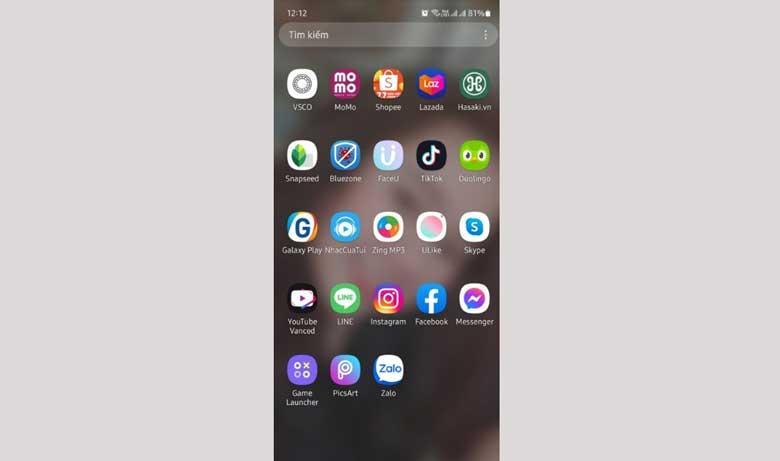
Cách cài đặt Zalo trên điện thoại iPhone
Hướng dẫn cài đặt Zalo trên điện thoại iPhone như sau:
Bước 1: Mở ứng dụng “App Store” trên điện thoại của bạn – Tìm kiếm “Zalo” bằng cách nhập từ khóa vào ô tìm kiếm.
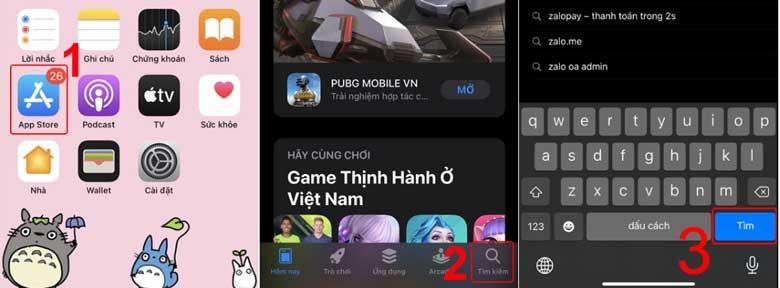
Bước 2: Chọn “Nhận” để tải ứng dụng về điện thoại của bạn. Sau đó, đợi cho ứng dụng được tải xuống và cài đặt hoàn tất trên thiết bị của bạn.
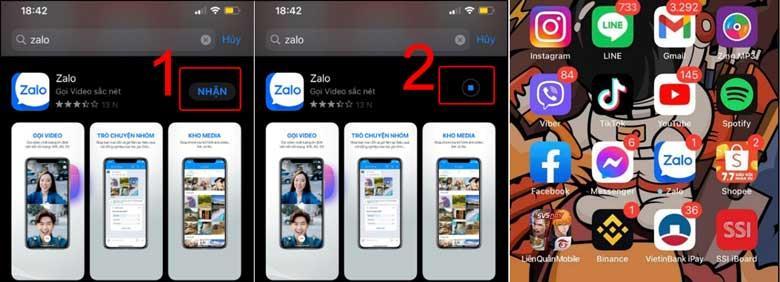
Sau khi cài đặt hoàn tất, bạn có thể sử dụng ứng dụng Zalo để nghe gọi và nhắn tin miễn phí với bạn bè của mình.
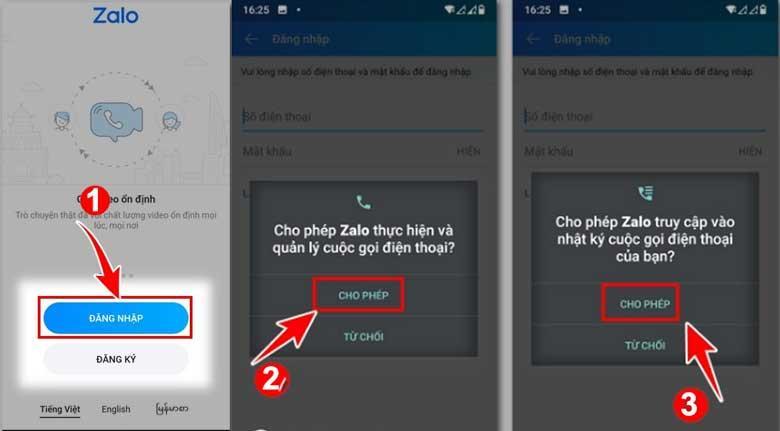
Các bước thiết lập Zalo đầu tiên trước khi sử dụng
Sau khi hoàn tất việc cài đặt Zalo trên điện thoại, bạn có thể thực hiện các bước thiết lập dưới đây để bắt đầu sử dụng ứng dụng:
Bước 1: Khi mở ứng dụng Zalo lần đầu tiên, nếu bạn chưa có tài khoản, hãy chọn “Đăng ký” và hoàn thành các bước nhập thông tin trước khi đăng nhập. Nếu bạn đã có tài khoản, hãy chọn “Đăng nhập” và tiếp tục với bước 2.
Bước 2: Zalo sẽ yêu cầu quyền truy cập “Cuộc gọi điện thoại”. Bạn có thể chọn “Cho phép” hoặc “Từ chối” tùy theo nhu cầu của bạn.
Bước 3: Sau đó, Zalo sẽ hiển thị thông báo cho phép truy cập vào “Nhật ký cuộc gọi điện thoại”. Bạn cũng có thể chọn “Cho phép” hoặc “Từ chối” tùy theo ý muốn của mình.
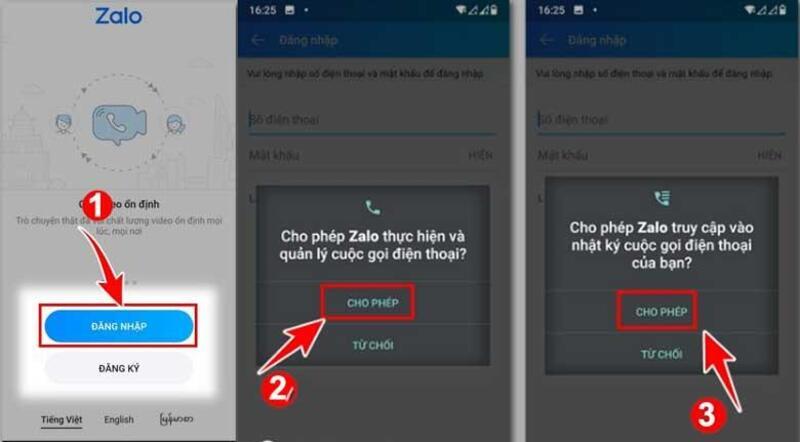
Bước 4: Điền thông tin đăng nhập và đăng nhập vào Zalo. Sau khi đăng nhập thành công, bạn sẽ thấy giao diện menu chức năng bao gồm: Tin nhắn, danh bạ, các game ứng dụng, và nhật ký thời gian.
Hướng dẫn cách đăng nhập zalo không cần mã xác nhận
Đăng nhập Zalo bằng QR Code
Đăng nhập Zalo bằng mã QR là một cách nhanh chóng và thuận tiện để đăng nhập vào tài khoản Zalo trên PC. Cách này áp dụng được cho tất cả các thiết bị Android và iOS đã cài đặt ứng dụng Zalo. Tuy nhiên chỉ khi tài khoản Zalo của bạn đã được đăng nhập trên một thiết bị khác, bạn mới có thể đăng nhập trên PC bằng mã QR mà không cần mật khẩu.
Bước 1: Truy cập vào Zalo trên trình duyệt web hoặc trên desktop và chọn “Với mã QR” trên màn hình.
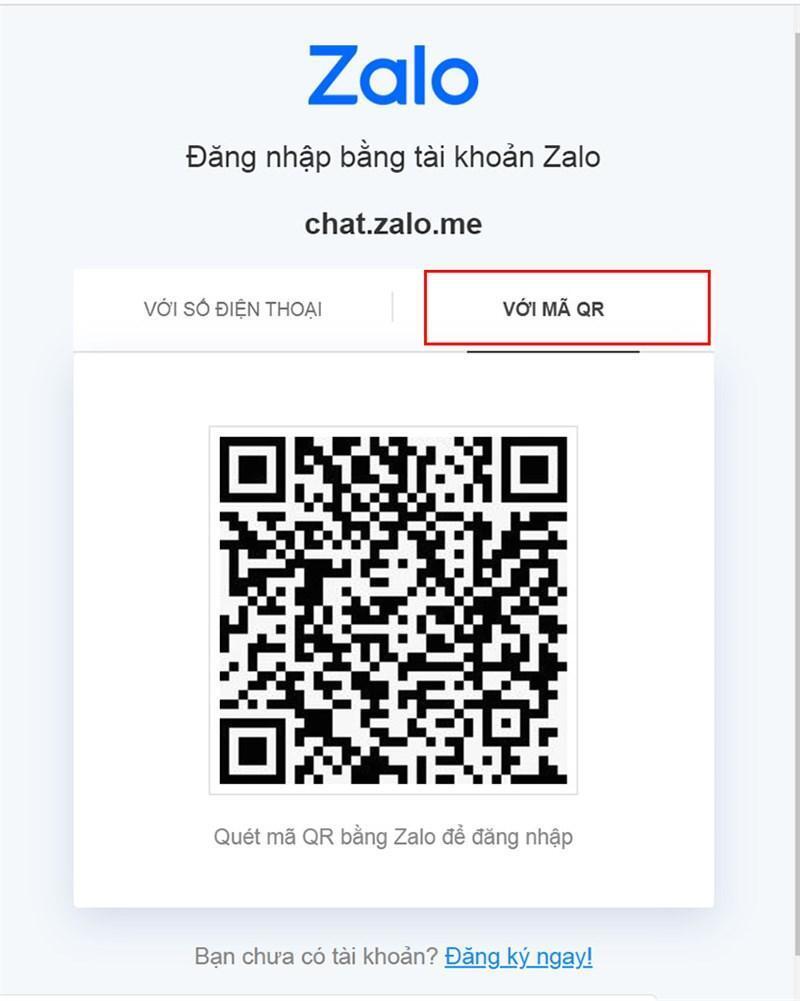 Bước 2: Đăng nhập vào ứng dụng Zalo trên điện thoại của bạn. Sau đó, nhấn vào tab “Thêm” (More) và chọn biểu tượng mã QR ở góc phải màn hình để bật trình quét mã QR. Sau đó, di chuyển camera của điện thoại đến phần mã QR trên màn hình PC.
Bước 2: Đăng nhập vào ứng dụng Zalo trên điện thoại của bạn. Sau đó, nhấn vào tab “Thêm” (More) và chọn biểu tượng mã QR ở góc phải màn hình để bật trình quét mã QR. Sau đó, di chuyển camera của điện thoại đến phần mã QR trên màn hình PC.
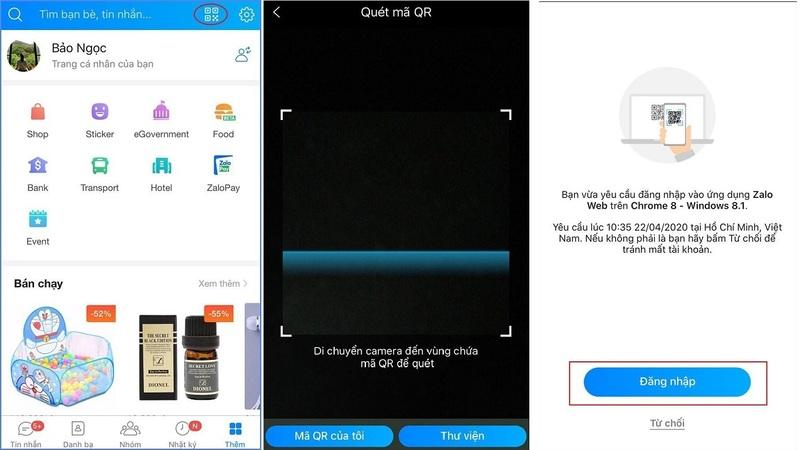
Bước 3: Sau khi quét mã QR thành công, Zalo sẽ gửi một thông báo yêu cầu đăng nhập trên điện thoại của bạn. Nhấn “Đăng nhập” để tiếp tục. Nếu không phải bạn đang đăng nhập, hãy nhấn “Từ chối” để tránh bị đánh cắp tài khoản.
Đăng nhập Zalo bằng mã tin nhắn
Đây là một tính năng rất tiện lợi của Zalo, cho phép bạn đăng nhập vào tài khoản trên máy tính mà không cần mật khẩu hay nhiều bước đăng nhập phức tạp. Hướng dẫn này có thể áp dụng trên tất cả các điện thoại chạy hệ điều hành Android hoặc iOS có thể tải ứng dụng Zalo.
Bước 1: Truy cập vào trang web Zalo tại đây hoặc trên máy tính – Nhấn vào nút “Đăng nhập không dùng mật khẩu” trên màn hình.
Bước 2: Zalo sẽ gửi cho bạn một tin nhắn xác nhận đăng nhập – Nhấn vào tin nhắn – Chọn “Xác nhận đăng nhập”.
Bước 3: Chọn “Đồng ý” để hoàn tất quá trình đăng nhập của bạn. Vậy là bạn đã đăng nhập vào tài khoản Zalo của mình trên máy tính một cách dễ dàng.
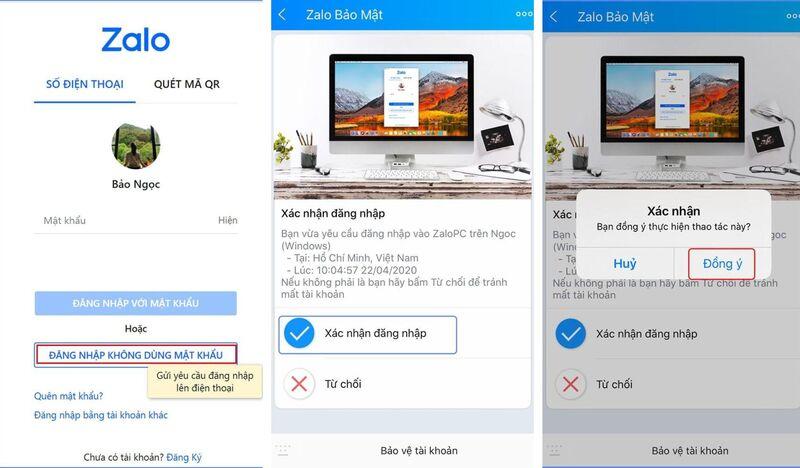
Hướng dẫn đăng xuất zalo an toàn – tiện lợi
Đăng xuất Zalo từ xa – điện thoại Android
Cách đăng xuất Zalo từ xa trên điện thoại Android như sau:
Bước 1: Mở ứng dụng Zalo trên điện thoại – Chọn biểu tượng “Thêm” – Chọn biểu tượng răng cưa để mở Cài đặt – Chọn “Tài khoản và bảo mật”.
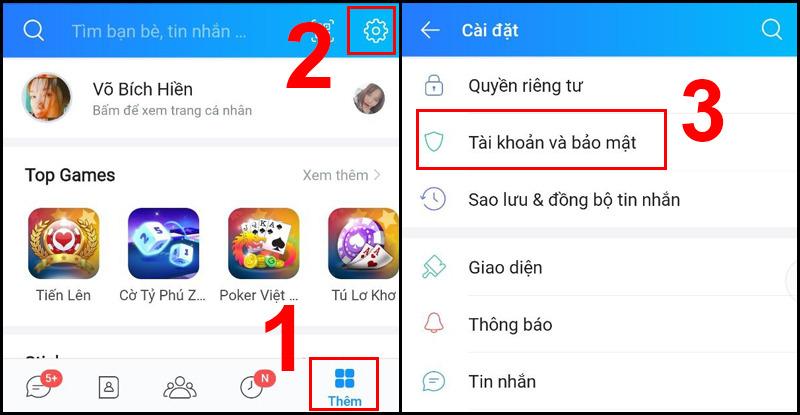
Bước 2: Chọn “Lịch sử đăng nhập” – Chọn thiết bị muốn đăng xuất – Chọn “Đăng xuất”. Tại mục “Lịch sử đăng nhập”, bạn có thể xem được tên thiết bị, phương thức đăng nhập, vị trí, thời gian.
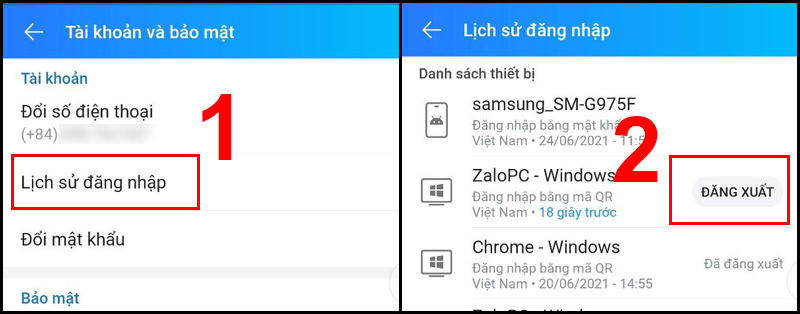
Bước 3: Chọn “Đăng xuất” để hoàn tất thao tác.
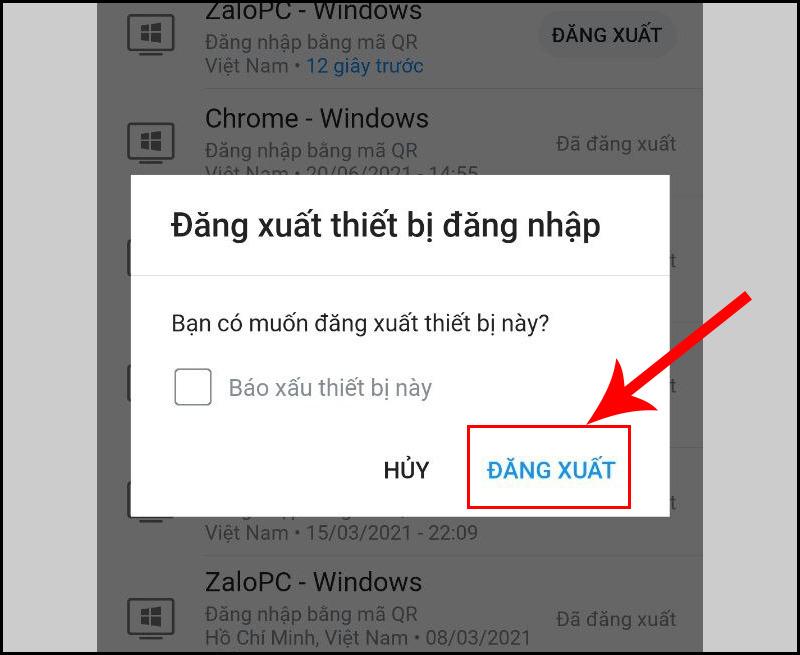
Đăng xuất Zalo từ xa cho iPhone
Bước 1: Mở ứng dụng Zalo – Chọn biểu tượng Thêm – Chọn Cài đặt (biểu tượng bánh răng) – Chọn Tài khoản và bảo mật.
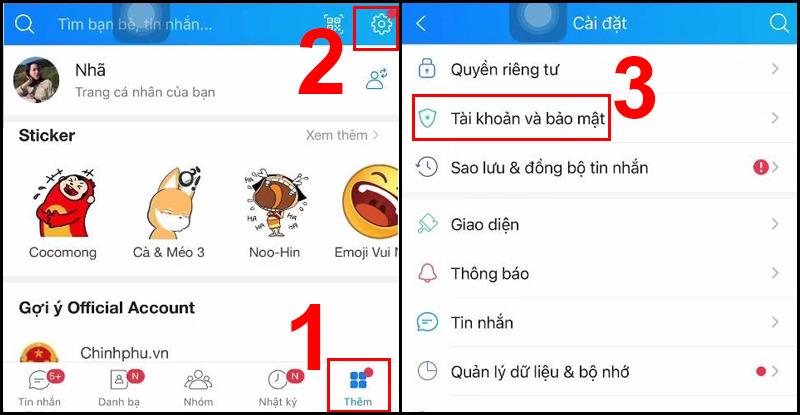
Bước 2: Chọn Lịch sử đăng nhập – Chọn Đăng xuất tại thiết bị muốn đăng xuất – Chọn Đăng xuất.
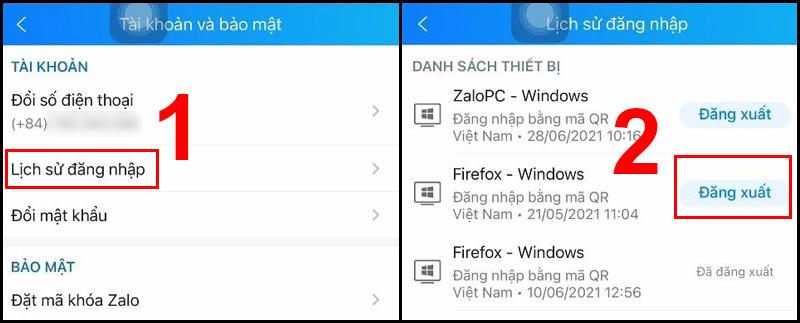
Bước 3: Chọn Đăng xuất để hoàn tất.
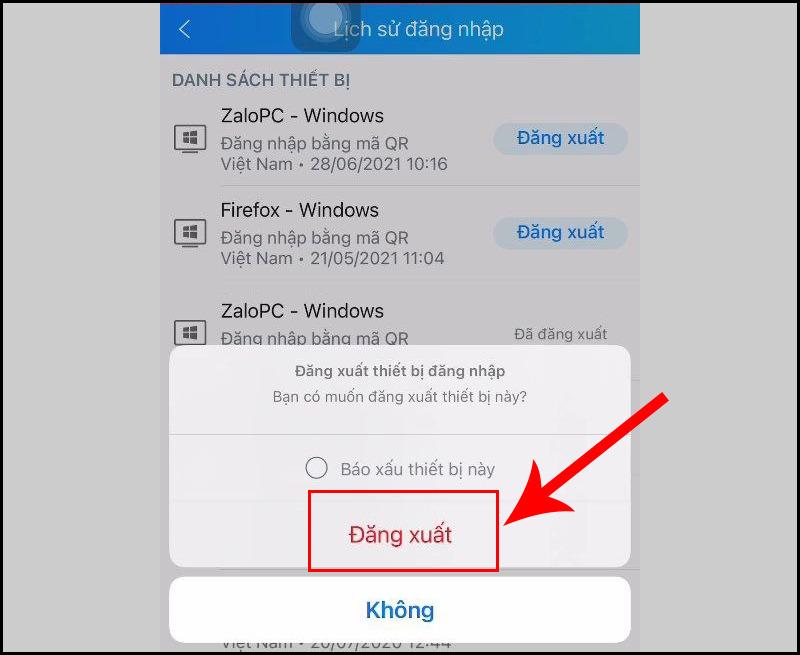 Lưu ý, nếu bạn phát hiện có thiết bị lạ đăng nhập vào tài khoản Zalo, bạn có thể báo cáo thiết bị đó bằng cách chọn “Báo cáo thiết bị này” trước khi chọn Đăng xuất để hoàn tất việc đăng xuất Zalo từ xa.
Lưu ý, nếu bạn phát hiện có thiết bị lạ đăng nhập vào tài khoản Zalo, bạn có thể báo cáo thiết bị đó bằng cách chọn “Báo cáo thiết bị này” trước khi chọn Đăng xuất để hoàn tất việc đăng xuất Zalo từ xa.
Zalo sẽ hiển thị thông báo “Thiết bị này đã đăng xuất và báo cáo thành công. Zalo sẽ kiểm tra lại thiết bị bạn vừa đăng xuất. Lưu ý: Hãy cập nhật mật khẩu để bảo vệ tài khoản.”
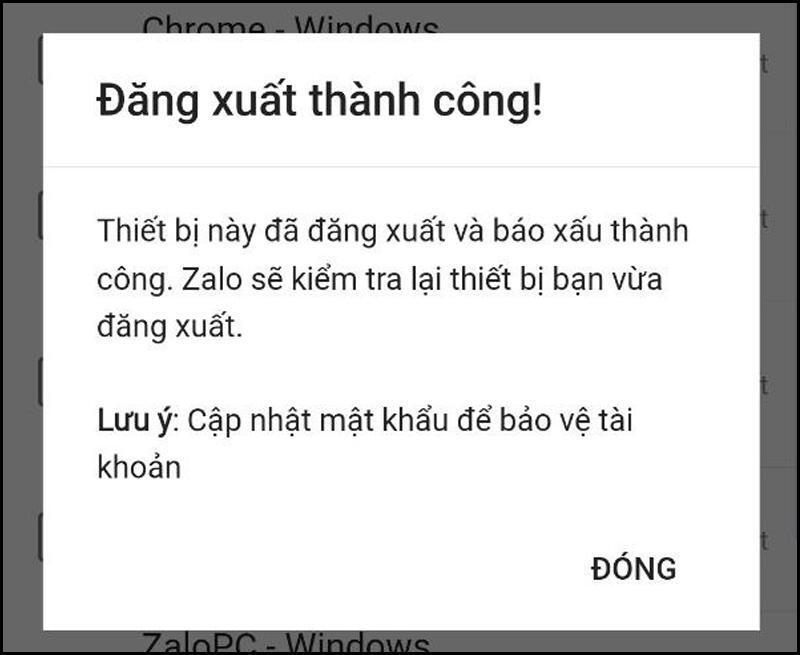
Hướng dẫn bạn cách kiểm tra và cập nhật Zalo
Cách cập nhật Zalo PC trên máy tính
Bước 1: Mở và đăng nhập vào ứng dụng Zalo trên PC. Trên giao diện chính của Zalo, bấm vào biểu tượng cài đặt (hình bánh răng)
Bước 2: Chọn phần Giới thiệu.
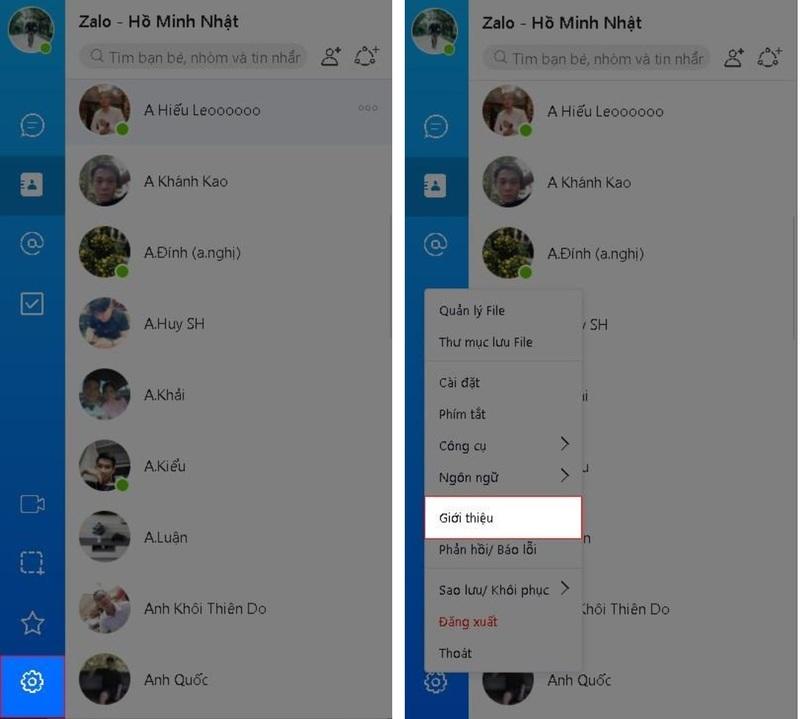
Bước 3: Nhấp vào liên kết zalo.me/pc để cập nhật phiên bản mới nhất. Phần Giới thiệu sẽ hiển thị thông tin về phiên bản Zalo hiện tại mà bạn đang sử dụng.
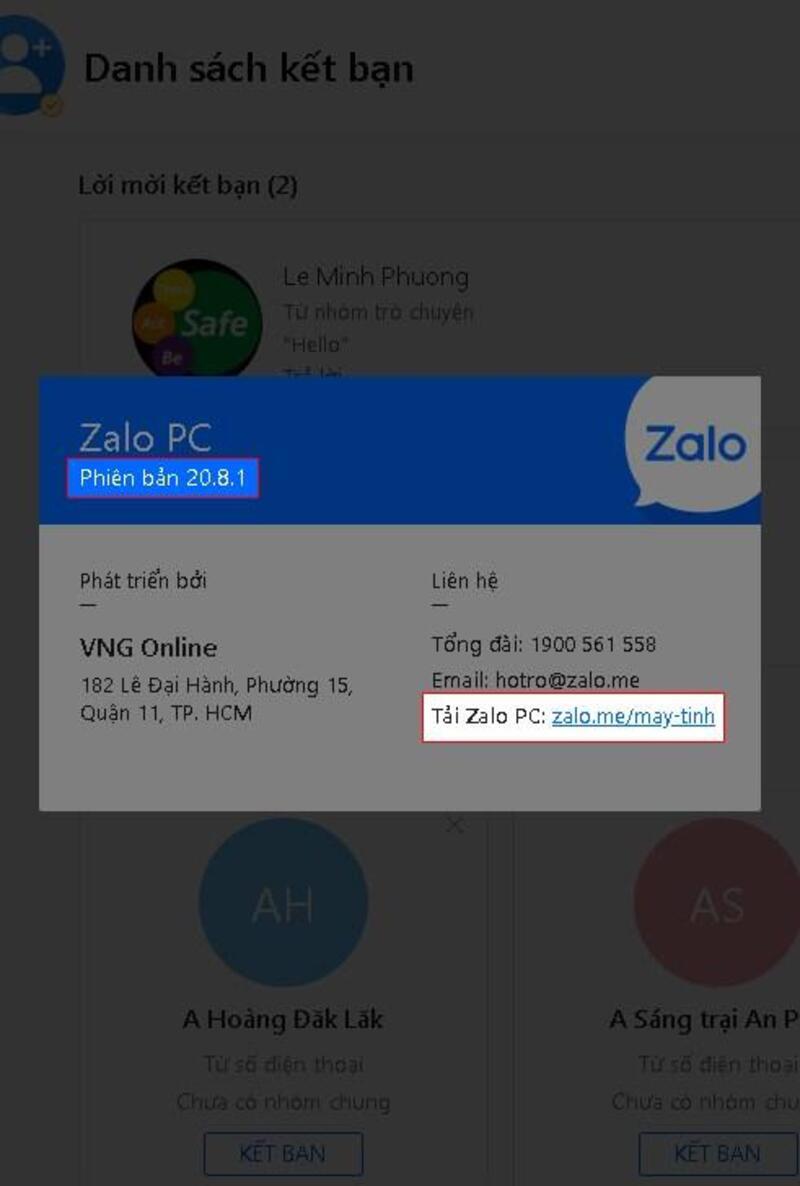
Bước 4: Trước khi bấm Save để tải về, tên phiên bản mới nhất sẽ xuất hiện. Nếu phiên bản này mới hơn phiên bản bạn đang dùng, hãy tải xuống và cài đặt. Nếu phiên bản mà bạn đang sử dụng và phiên bản tải về là giống nhau, điều đó có nghĩa là bạn đã sử dụng bản mới nhất và không cần cập nhật.
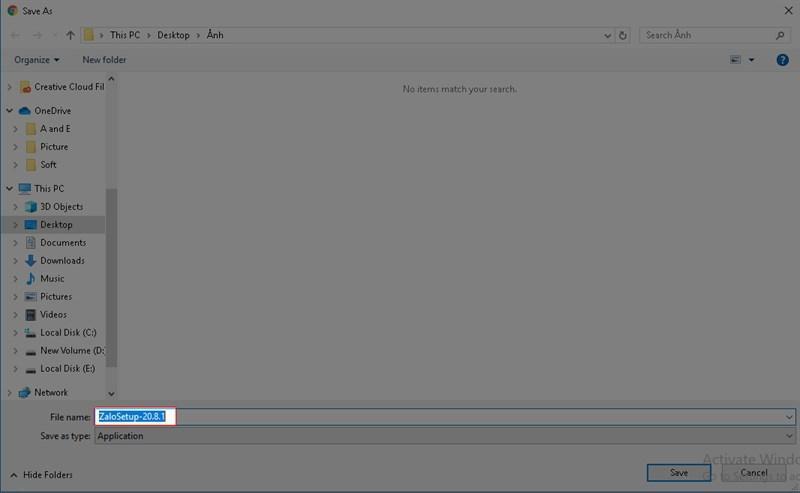
Cách cập nhật Zalo trên điện thoại
Để có thể sử dụng zalo mà không lo bị lỗi, bạn sẽ cần cập nhật phiên bản mới nhất từ nhà phát hành. Việc cập nhật zalo PC cũng như zalo trên điện thoại tương đối đơn giản.
Bạn có thể làm tương tự trên điện thoại với hệ điều hành Android và iOS.
Bước 1: Mở và đăng nhập vào ứng dụng Zalo trên điện thoại. Từ giao diện chính của Zalo, chọn Thêm và bấm vào biểu tượng “Cài đặt”.
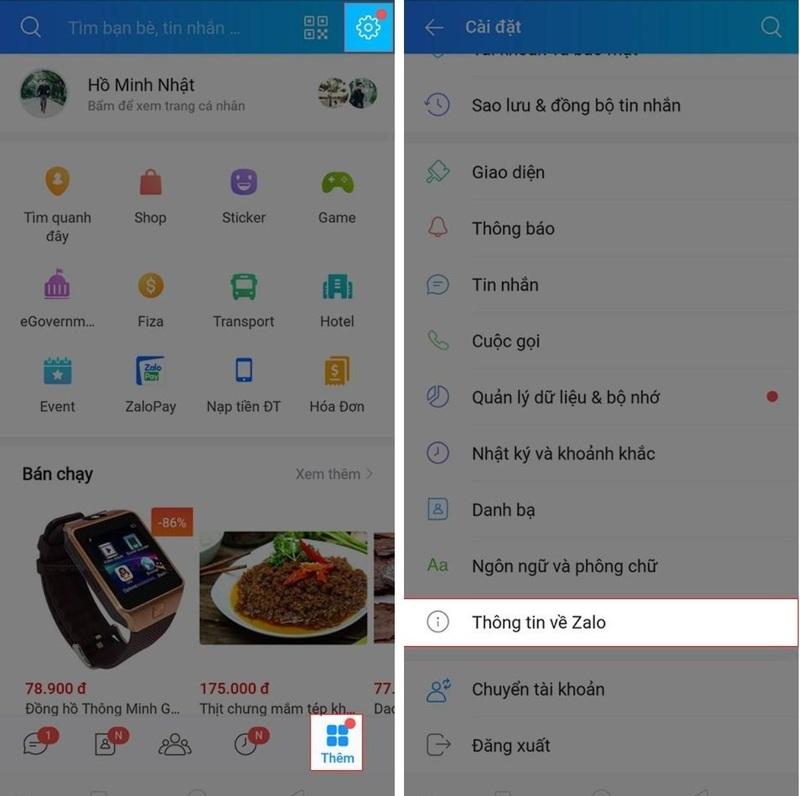
Bước 2: Trong phần cài đặt, bạn chọn Thông tin về Zalo.
Bước 3: Bấm vào Kiểm tra phiên bản mới, ứng dụng sẽ đưa bạn đến CH Play hoặc App Store để cập nhật.
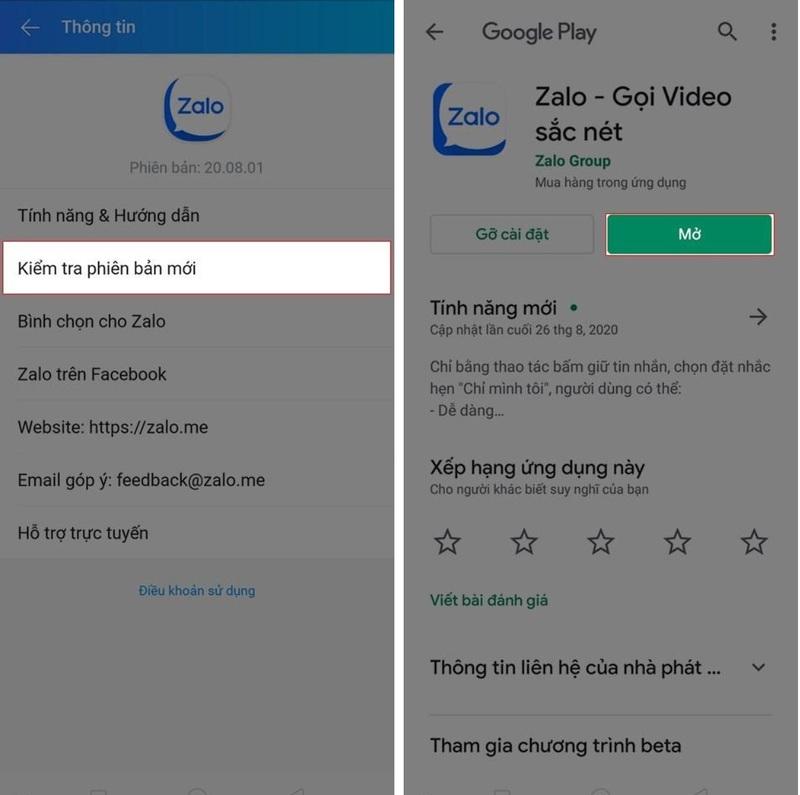
Bước 4: Sau khi đến CH Play hoặc App Store, nếu xuất hiện nút “Cập nhật”, bạn bấm vào để cập nhật ứng dụng Zalo trên điện thoại lên phiên bản mới. Nếu hiển thị “Mở”, có nghĩa là ứng dụng Zalo của bạn đang sử dụng phiên bản mới nhất.
Kết luận
Vậy là bạn đã được tìm hiểu chi tiết cách cài đặt xalo, cập nhật zalo cũng như đăng nhập – đăng xuất zalo. Để sử dụng zalo mọi lúc mọi nơi, đừng quên đăng ký ngay một gói cước 4G/ 5G nhé! Liên hệ Goiuudai qua số điện thoại 0888623999 để được tư vấn chi tiết các gói cước mới nhất.
